التعرف على فرونت بيج
أساسيات فرونت بيج :
يعد فرونت بيج من أهم البرامج استخداماً في إنشاء صفحات الويب وذلك للمزايا التي يتمتع بها من حيث السهولة في التعامل إضافة إلى الإمكانيات التي يتمتع بها . ويبين ( الشكل 1 - 1 ) الواجهة الأساسية التي ستراها عند العمل في فرونت بيج .
في الجانب الأيسر ستجد شريط العرض Views Bar . هذا الشريط يتيح لك سرعة تغيير طرق العرض الخاصة بصفحات الويب فضلاً عن تغيير الخصائص المتنوعة في البرنامج . ومن طرق العرض Navigation والذي يتعلق بإنشاء أشرطة التحرك ، وأيضاً عرض المهام Tasks .
1 - 1
نظراً لأنك ستقضي معظم وقتك في استخدام فرونت بيج كمحرر لصفحات الويب ، فمن المفضل أن تقوم بإزالة شريط العرض ، كما يلي :
1- افتح قائمة View .
2- قم بإلغاء تحديد خيار Views Bar لإزالة علامة الاختيار من أمامه ( أنظر الشكل 2 - 2 ) ، سيختفي بذلك شريط العرض وهذا يفيد من أجل الحصول على عرض في برنامج فرونت بيج يماثل عرض متصفح الانترنت .
 2 - 2بعد إخفائك شريط العرض يمكنك أيضاً الوصول إلى خيارات العرض الأخرى الخاصة بالموقع الذي أنشأته , وذلك من خلال قائمة View .
2 - 2بعد إخفائك شريط العرض يمكنك أيضاً الوصول إلى خيارات العرض الأخرى الخاصة بالموقع الذي أنشأته , وذلك من خلال قائمة View .
في فرونت بيج يمكنك الوصول إلى أكثر الخصائص استخداماً من خلال أشرطة الأدوات القياسية التسعة .
كيفية إنشاء موقع ويب :
عندما تقوم بإنشاء مجموعة صفحات للويب لوضعها في موقع على الويب . فإن فرونت بيج يتيح لك تجميع تلك الصفحات في وحدة واحدة ليطلق عليها في النهاية " ويب " Web . رغم أننا نستخدم فرونت بيج إنشاء وتعديل الصفحات الفردية دون القيام بإنشاء موقع ويب ، فإنك ستجد تحفيزاً قوياً على إنشاء موقع ويب يجمع الصفحات التي أنشأتها . وذلك للأسباب التالية :
يحتوي فرونت بيج على عدة خصائص لفحص سلامة الصفحات التي تقوم بإنشائها وسلامة الارتباطات في تلك الصفحات .
فرونت بيج مصمم ليتيح لك إرسال الصفحات التي تنشئها إلى أحد أجهزة خادم الويب وذلك كوحدة واحدة .
عند إنشاء أحد المواقع يمكنك استخدام أداة التحرك التلقائية في فرونت بيج لإنشاء أشرطة تحرك خاصة بموقعك .
الاحتفاظ بصفحات الويب التي تنشئها داخل موقع واحد يتيح لك استخدام المجلدات Folders لتنظيم الملفات .
أيضاً يتيح لك ذلك استخدام التقارير Reports لتسهيل فحص موقعك .
إذا قمت بإنشاء موقع ويب جديد ، ينشئ فرونت بيج مجلد جديد مستخدماً اسم الموقع ثم تستطيع تخزين ملفاتك أو إضافتها إلى موقعك داخل هذا المجلد أو مجلدات فرعية أخرى .
قم بإنشاء أول موقع ويب خاص بك :
1- من قائمة File ، حدد خيار New ثم Page or Web لتفتح مربع حوار يمين الشاشة ( انظر الشكل 3 - 3 ) .
2- حدد خيارEmpty Web ومن بين القوالب المتاحة حدد One Page Web .
3- حدد موقع مجلد الويب وضع اسماً لموقع الويب الذي تقوم بإنشائه .
4- انقر زر OK في حالة عدم وجود مجلد الويب ، سيطلب منك إنشاؤه في هذه الحالة انقر زر yes لإنشاء المجلد والموقع .كيفية إنشاء ملف HTML:
3 - 3
بعد أن تعلمت كيفية إنشاء موقع الويب الخاص بك ستتعلم الآن كيفية إنشاء صفحات داخل موقعك حيث أن للموقع أن يحوي عدد من الصفحات .
لإضافة صفحة جديدة في موقعك ، قم بما يلي :
1- من قائمةFile حدد خيار New ثم Page or Web حتى تفتح مربع حوار Newثم Blank Page .
2- سوف يعرض لك المربع New قوالب متنوعة لصفحات ويبمن خلال Page templates .
عندما تقوم بإنشاء الصفحات ستأخذ هذه الصفحات الأسماء الافتراضية للملفات مثل new page1.htm و new page2.htm لذا احفظ الصفحات بأسماء أخرى أكثر وضوحاً حتى يمكنك التعرف عليها بسهولة .


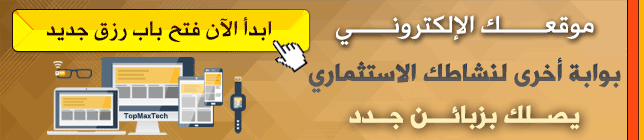



 رد مع اقتباس
رد مع اقتباس



المفضلات